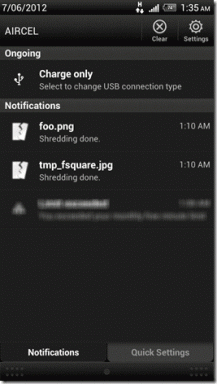Windows 10을 개선하는 5가지 유용한 레지스트리 해킹
잡집 / / November 29, 2021
많은 사람들이 그렇게 믿는다. 윈도우 10 Microsoft가 출시한 최고의 Windows 시스템입니다. 그리고 많은 사람들은 그것이 최선을 다하지 못했다고 생각합니다. 멋지지만 완벽하지는 않을 수 있습니다. 그래서 같은 생각이 든다면 Windows 10의 레지스트리 편집기를 통해 해킹하여 Windows 10을 더 시원하게 만들어 봅시다.

여기에서는 Windows 10을 더 시원하게 만들어주는 가장 좋아하는 5가지 Windows 10 레지스트리 핵을 여러분과 공유하고 싶습니다. 레지스트리 편집기는 필요에 따라 Windows OS의 모양과 동작을 변경하려는 고급 사용자를 위해 Microsoft에서 만들었습니다.
강력한 메모: 당신이하고있는 일을 모른다면 레지스트리 편집기를 어지럽히 지 마십시오. 결국 PC가 작동하지 않게 될 수 있습니다. 계속 진행하기 전에 시스템 백업을 수행하는 것이 좋습니다. 더 읽어보기 레지스트리 편집기.
이제 한 가지 더. Windows 10 미리 보기에서 작동하는 레지스트리 해킹이 많이 있었습니다. 그러나 RTM 버전이 출시된 후 지금은 작동하지 않습니다. 따라서 이들은 Windows 10 Professional(버전 1511)에서 작동하는 것들입니다. Windows 키 + R을 누르고 입력하십시오. 윈버 시스템의 현재 빌드 및 버전을 확인합니다.
또 쳤다 윈도우 키 + R 및 유형 regedit 레지스트리 편집기를 엽니다. 왼쪽에는 레지스트리와 D-words가 포함된 모든 폴더가 있습니다. 오른쪽에서 해당 레지스트리와 D 단어를 볼 수 있습니다. 아래에는 편집해야 하는 특정 D-Word 또는 레지스트리의 경로가 나와 있습니다(스크린샷과 함께).
다음과 같은 타사 도구를 사용할 수 있습니다. 레그스캐너 편집하려는 레지스트리 또는 D-word를 빠르게 찾을 수 있습니다. 또는 단순히 폴더를 검색하여 찾을 수 있습니다.
1. 데스크탑 메뉴를 더 깔끔하게 만들기
글쎄, 데스크탑의 메뉴가 그렇게 빠르지 않다고 생각한다면. 제 말은 애니메이션이 데스크탑에서 그렇게 빠르지 않다는 것을 의미합니다. 그러면 더 깔끔하게 만들 수 있습니다. 레지스트리 편집기에서 다음 경로로 이동합니다.
HKEY_CURRENT_USER\제어판\데스크탑

더블 클릭 메뉴 표시 지연. 값을 낮추기만 하면 됩니다. 여기까지 200으로 했습니다. 이렇게 하면 메뉴 애니메이션의 지연이 줄어듭니다.
2. 파일 탐색기에서 OneDrive 아이콘 제거
누가 사용 원드라이브? 글쎄, 당신은 100GB 무료 클라우드 스토리지 거래에 매료되었다면 그럴 수 있습니다. 하지만, 나는하지 않았다. 그리고, 나는 그것을 내 바탕 화면에 원하지 않습니다. 우리는 당신이 할 수있는 방법을 보여 주었다 Windows 10에서 비활성화. 그러나 비활성화하고 싶지 않고 파일 탐색기에 나타나지 않도록하려면 아래 경로를 따라 제거하십시오.
HKEY_CLASSES_ROOT\CLSID\{018D5C66-4533-4307-9B53-224DE2ED1FE6}

더블 클릭 체계. IsPinnedToNameSpaceTree. 가치를 만들어라 0.
3. 작업 표시줄을 완전히 투명하게 만들기
여기서는 레지스트리를 편집하지 않겠지만 이전에 공유했던 작은 유틸리티를 사용할 것입니다. 우리는 사용할 것입니다 클래식 시작 메뉴 작업 표시줄의 투명도를 완전히 투명하게 낮추려면 설치 및 사용 방법은 링크된 가이드를 따르세요.

Windows 10 시작 메뉴 설정에서 투명도 0을 낮추면 완전히 투명해집니다.
4. 설정에 대한 어두운 테마
누가 어두운 사용자 인터페이스를 좋아하지 않습니까? 주변이 밝더라도 여전히 어두운 UI를 사용하는 경향이 있습니다. 눈이 편하기 때문입니다. 이제 Windows 10의 설정에서 이 어둡고 멋진 효과를 얻을 수 있습니다. 우리는 전에 그것에 대해 썼습니다 기억을 새로고침하고 나중에 감사합니다.

5. 시작 메뉴와 검은색 작업 표시줄이 있는 컬러 제목 표시줄
당신이 할 수 있다는 것을 안다면 Windows 10에서 제목 표시줄 색상 변경. 그러나 제목 표시줄에 적용한 색상은 시작 메뉴와 작업 표시줄에도 적용됩니다. 제목 표시줄 색상을 변경하고 싶지만 작업 표시줄과 시작 메뉴 색상을 이전과 같이 검은색으로 유지하고 싶다면 어떻게 해야 할까요?
HKEY_CURRENT_USER\SOFTWARE\Microsoft\Windows\DWM

더블 클릭 색상 보급. 값을 1로 바꿉니다.
더 원해?
우리는 레지스트리 해킹을 계속 테스트하고 조정을 시도할 것입니다. 그들 중 하나가 작동하면 이 목록에 추가할 것입니다. 따라서 이 링크를 저장하거나 북마크에 추가하세요. 새로운 해킹을 발견하면 이 기사를 업데이트할 것이기 때문입니다.
또한 참조: Windows 10을 조정하고 사용자 지정하는 3가지 강력한 도구